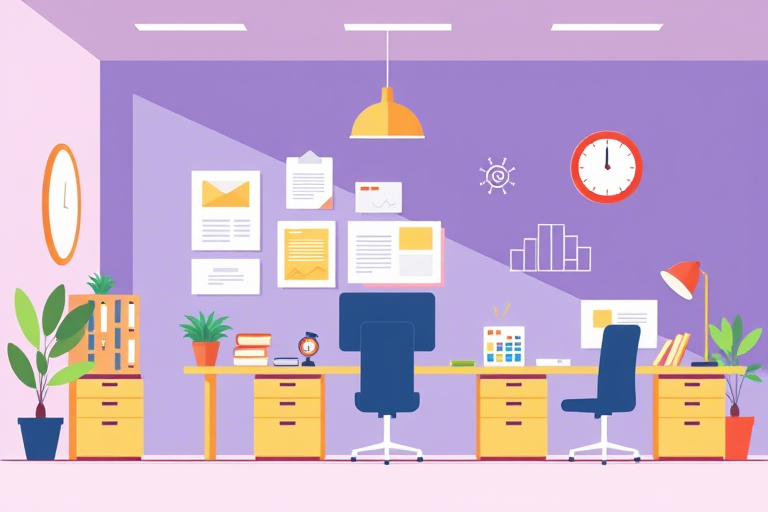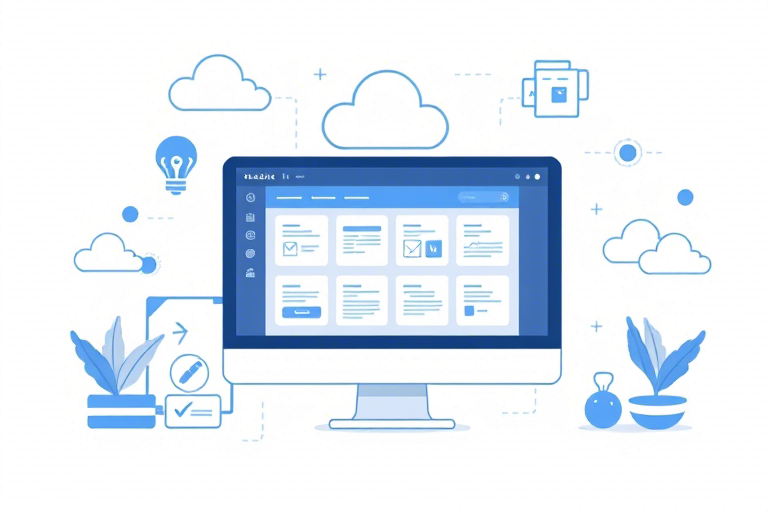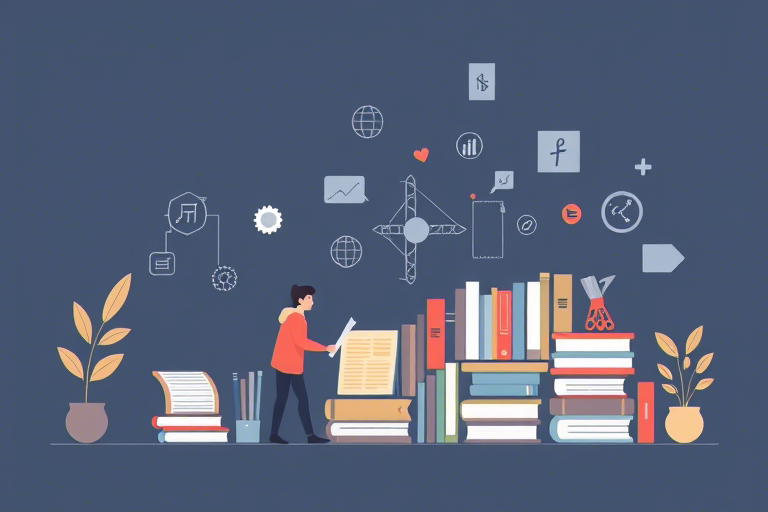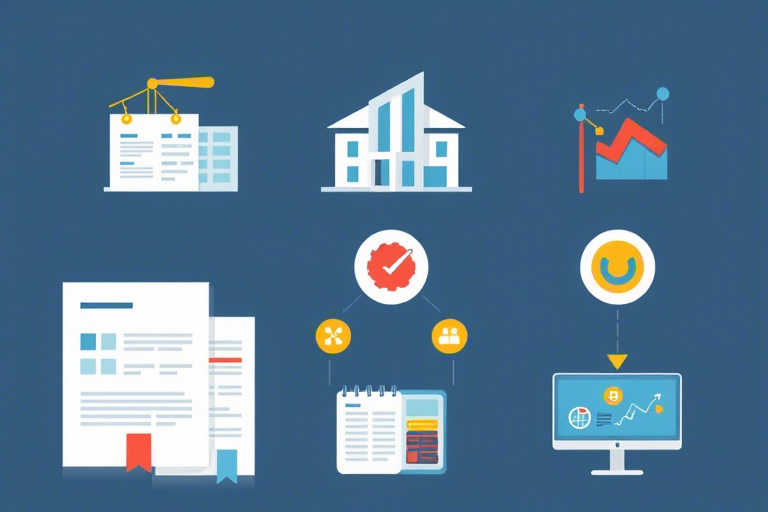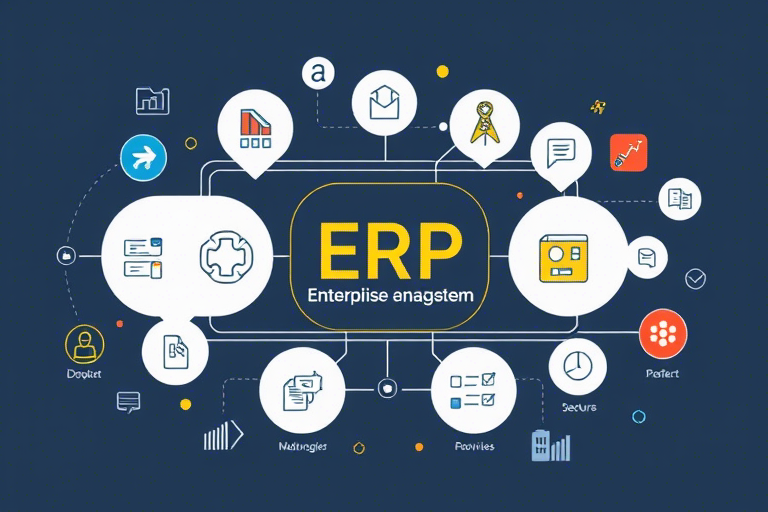如何利用Excel高效制作生产报表汇总?
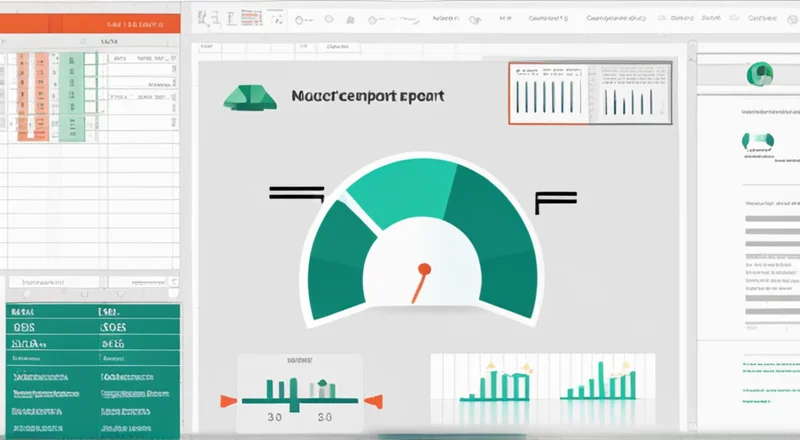
如何利用Excel高效制作生产报表汇总?
在当今的商业环境中,有效的数据分析和报告对于企业运营至关重要。特别是在制造业中,生产报表不仅是监控生产线性能的基础工具,也是管理层做出决策的关键依据。Excel作为一款广泛使用的办公软件,因其强大的数据处理能力和灵活的图表功能,成为制作生产报表的理想选择。本文将详细介绍如何使用Excel进行生产报表汇总,并提供一些实用技巧,帮助您更高效地完成这项任务。
1. 了解生产报表的基本结构
在开始使用Excel制作生产报表之前,首先需要了解生产报表的基本组成部分。一般来说,生产报表包括以下内容:
- 基本信息:如日期、时间段等。
- 产品信息:产品名称、型号、规格等。
- 生产数量:每天、每班次或每条生产线的实际产量。
- 质量指标:不合格品数量、废品率等。
- 资源消耗:原材料、能源等的消耗量。
- 设备状态:设备运行状况、维护记录等。
- 人员工时:员工工作时间、出勤情况等。
- 附加信息:客户订单号、备注等。
2. 数据收集与整理
在制作生产报表之前,需要先收集并整理相关的数据。这一步骤非常重要,因为准确的数据是制作高质量报表的前提。以下是数据收集和整理的一些建议:
- 建立一个统一的数据收集系统,确保所有相关的信息都得到记录。
- 使用Excel表格模板来组织和分类数据,例如创建不同的工作表来分别存放不同类型的信息。
- 对数据进行初步检查,确保没有错误或遗漏。可以使用条件格式等功能高亮显示异常值。
3. Excel基本操作
在掌握了数据收集和整理的方法之后,接下来我们需要熟悉Excel的一些基本操作。这些操作将帮助我们高效地处理和分析数据:
- 公式与函数:学习使用SUM、AVERAGE、COUNT等基本函数来计算总量、平均值和数量。
- 数据透视表:用于快速汇总和分析大量数据,例如按产品类型或日期分组统计产量。
- 条件格式:通过设置条件格式可以自动突出显示满足特定条件的数据,例如高产量或低质量。
- 筛选与排序:利用筛选功能可以快速查找特定数据,而排序则能帮助我们按不同标准(如日期或产量)对数据进行排列。
4. 制作生产报表的具体步骤
接下来,我们将详细介绍如何具体地使用Excel来制作生产报表。以下是几个关键步骤:
4.1 设计报表框架
首先,在Excel中创建一个新的工作簿,并根据前文提到的生产报表基本组成部分设计一个框架。可以使用Excel的工作表标签来区分不同的数据类别,例如将“基本信息”、“产品信息”等内容分别放在不同的工作表中。此外,还需要考虑报表的整体布局和视觉效果,使其既美观又易于阅读。
4.2 填入数据
将之前收集和整理好的数据按照设计的框架填入相应的单元格中。在此过程中,要注意保持数据的完整性和准确性。如果涉及到大量的数据录入工作,可以考虑使用批量导入或自动化脚本等方法来提高效率。
4.3 使用公式和函数
在填入数据之后,就可以开始使用Excel中的公式和函数来进行各种计算了。例如,可以通过SUM函数计算总产量,利用AVERAGE函数计算平均合格率等。同时,也可以使用IF函数等高级功能来进行更复杂的逻辑判断。
4.4 利用数据透视表
数据透视表是一种非常强大的工具,它能够帮助我们快速地对大量数据进行汇总和分析。通过创建数据透视表,我们可以轻松地查看不同维度下的统计数据,例如按日期查看每天的产量,或按产品类型查看各类产品的总产量。
4.5 添加图表和图形
为了使生产报表更加直观易懂,可以在Excel中添加图表和图形。常见的图表类型有柱状图、折线图和饼图等。根据实际需求选择合适的图表类型,例如用柱状图展示每天的产量变化趋势,或者用饼图表示各产品类型的占比情况。
4.6 设置格式和美化报表
最后,别忘了对报表进行适当的格式设置和美化。可以通过调整字体大小、颜色、行间距等方式增强报表的可读性。同时,还可以插入标题、页眉和页脚等内容,使得整个报表看起来更加专业。
5. 高级功能与优化
除了上述基本操作外,Excel还提供了许多高级功能,可以帮助我们进一步优化和改进生产报表:
5.1 动态图表
动态图表可以根据用户的选择实时更新数据,这样就能让报表更加灵活和交互性强。可以通过设置下拉列表或单选按钮等控件来实现这一点。
5.2 宏与VBA编程
宏和Visual Basic for Applications (VBA) 是Excel中用于自动化任务的强大工具。利用它们,可以编写自定义程序来简化数据处理过程,例如自动生成报表、发送邮件提醒等。
5.3 条件格式化
除了简单的高亮显示之外,条件格式化还可以用来创建更复杂的可视化效果。例如,可以设定规则来根据数值大小自动改变单元格的颜色,从而直观地展示哪些区域存在问题。
5.4 多工作簿链接
如果您的生产报表需要从多个不同的数据源获取信息,则可以考虑使用Excel的多工作簿链接功能。这样就能在一个工作簿中同时引用其他工作簿的数据,简化数据整合过程。
6. 实践案例分享
为了更好地理解如何应用这些知识,让我们来看一个具体的实践案例。假设某制造公司需要制作一份每日生产报表,其中包括当天生产的各种产品的数量、质量情况以及设备运行状态等信息。以下是该公司的操作流程:
- 收集并整理当天所有生产线上的生产数据,包括每条生产线的产量、不良品数量及原因等。
- 在Excel中新建一个工作簿,并创建若干个工作表来分别存放基本信息、产品信息、生产数量等数据。
- 在“基本信息”工作表中填入日期、时间段等相关信息;在“产品信息”工作表中列出所有产品的名称、型号等;在“生产数量”工作表中输入每天各生产线的实际产量。
- 使用SUM函数计算总产量,并在“生产数量”工作表中展示结果。
- 使用数据透视表按日期或产品类型对产量进行汇总分析。
- 在“质量指标”工作表中列出每天产生的不良品数量,并用条件格式突出显示异常值。
- 在“设备状态”工作表中记录当天各设备的运行状况及维护情况。
- 在“人员工时”工作表中记录每位员工的工作时间和出勤情况。
- 最后,在主工作表中插入图表,用柱状图展示每天的产量变化趋势,并用饼图表示各类产品的占比情况。
经过以上步骤,该公司就能成功地生成一份详细且直观的每日生产报表。
7. 小结
通过本文的介绍,相信您已经掌握了如何使用Excel高效制作生产报表的方法。无论是初学者还是有一定经验的用户,都可以利用Excel强大的功能来提升工作效率并生成高质量的报表。当然,除了上述内容之外,还有更多高级技巧等待您去探索和实践。
希望本文对您有所帮助,如果您正在寻找一个高效、便捷的方式来管理您的生产报表,不妨试试蓝燕云,这是一款功能强大且易于上手的企业管理软件,可以帮助您更好地管理生产数据,并提供丰富的报表生成功能。现在就来免费试用吧!